時間:2017-07-04 來源:互聯網 瀏覽量:
今天給大家帶來怎麼處理Win10開啟WiFi時的“無法啟動承載網絡”錯誤,處理Win10開啟WiFi時的“無法啟動承載網絡”錯誤的方法,讓您輕鬆解決問題。
Win10係統下可以用命令提示符開啟WiFi,把筆記本設置為WiFi熱點。在這個過程中有時會出現一些問題,比如說啟動WiFi時提示無法啟動承載網絡,WiFi開啟失敗,這個問題如何處理呢?
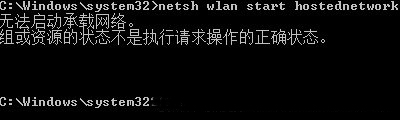
參考方法如下:
1、右鍵單擊此電腦(或這台電腦/計算機)—管理—設備管理器,然後點擊上麵的查看,勾選“顯示隱藏的設備”,然後在網絡適配器下方找到Microsoft 托管網絡虛擬適配器。
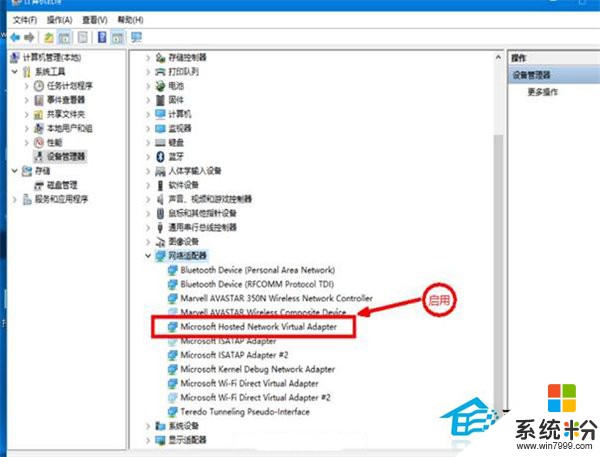
2、將該適配器啟用,然後再進行虛擬WiFi熱點的配置。如果配置完成後,顯示WiFi熱點,但無法連接網絡,請嚐試更新一下無線網卡的驅動程序即可。
想要開啟WiFi熱點就要啟動跟這項服務相關的網卡驅動,如果沒有開啟就會出現“無法啟動承載網絡”的錯誤了。
以上就是怎麼處理Win10開啟WiFi時的“無法啟動承載網絡”錯誤,處理Win10開啟WiFi時的“無法啟動承載網絡”錯誤的方法教程,希望本文中能幫您解決問題。